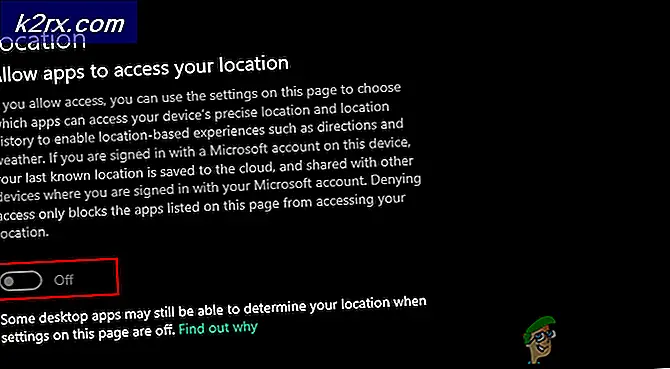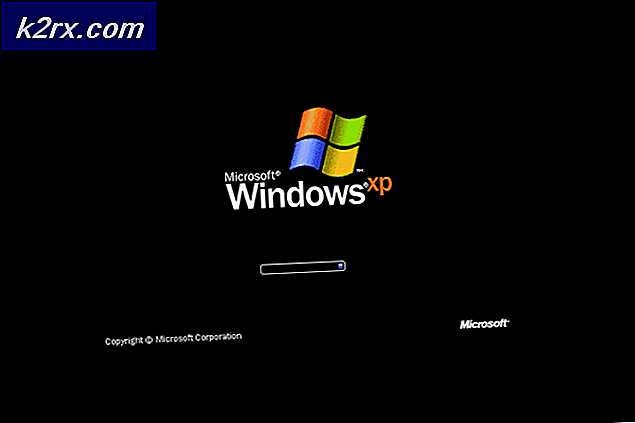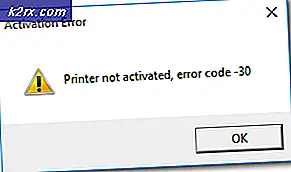แก้ไข: ซิมไม่ได้รับการจัดสรร MM2
Sime ที่ไม่ได้จัดเตรียมปัญหา mm # 2 ค่อนข้างบ่อยโดยเฉพาะในหมู่ผู้ที่ซื้อโทรศัพท์เครื่องใหม่ด้วยซิมการ์ดใหม่หรือโอนหมายเลขไปยังซิมการ์ดตัวใหม่ ซิมที่ไม่ได้เตรียมข้อผิดพลาด mm # 2 จะปรากฏในโทรศัพท์ของคุณพร้อมกับตัวเลือกการโทรฉุกเฉินเท่านั้น ด้วยข้อผิดพลาดนี้ในโทรศัพท์คุณจะไม่สามารถติดต่อใครก็ได้ยกเว้น 911 อย่างไรก็ตามคุณจะสามารถใช้โทรศัพท์และคุณลักษณะอื่น ๆ ได้โดยไม่มีปัญหา
สาเหตุหลักของซิมที่ไม่ได้จัดเตรียมมม 2 เป็นเพราะซิมของคุณไม่ได้เปิดใช้งานหรือถูกระงับจากผู้ให้บริการหรือไม่ได้รับโทรศัพท์มือถือ หากคุณเพิ่งซื้อซิมการ์ดใหม่คุณอาจจะเห็นข้อผิดพลาดนี้เนื่องจากคุณอาจต้องเปิดใช้งานซิมของคุณ หากซิมของคุณทำงานได้ดีและเริ่มให้ข้อผิดพลาดนี้อาจหมายถึงสองประการ สถานการณ์แรกคือซิมการ์ดเสียชีวิตและไม่ใช้งาน (ในกรณีที่เก่าเกินไป) สถานการณ์ที่สองคือซิมการ์ดของคุณถูกปิดการใช้งานจากผู้ให้บริการเนื่องจากคุณขอให้โอนหมายเลขไปยังซิมการ์ดใหม่ อาจมีกรณีอื่น ๆ อีกมากมาย แต่คุณได้รับประเด็นก็มักจะกลับมาที่ซิมการ์ดของคุณไม่ทำงาน
PRO TIP: หากปัญหาเกิดขึ้นกับคอมพิวเตอร์หรือแล็ปท็อป / โน้ตบุ๊คคุณควรลองใช้ซอฟต์แวร์ Reimage Plus ซึ่งสามารถสแกนที่เก็บข้อมูลและแทนที่ไฟล์ที่เสียหายได้ วิธีนี้ใช้ได้ผลในกรณีส่วนใหญ่เนื่องจากปัญหาเกิดจากความเสียหายของระบบ คุณสามารถดาวน์โหลด Reimage Plus โดยคลิกที่นี่วิธีที่ 1: ติดต่อผู้ให้บริการ
ผู้ให้บริการของคุณเป็นผู้ให้บริการหรือเปิดใช้งานซิมการ์ดของคุณ ดังนั้นทางออกเดียวที่ซิมนี้ไม่ได้จัดเตรียมไว้สำหรับปัญหา mm # 2 คือการติดต่อฝ่ายบริการลูกค้าของผู้ให้บริการ พวกเขาทั้งสองจะให้ซิมการ์ดใหม่ในกรณีที่ปัจจุบันเป็นความผิดพลาดหรือจะเปิดใช้งานซิมการ์ดถ้าไม่มีปัญหาใด ๆ
วิธีที่ 2: เชื่อมต่อซิมการ์ดอย่างถูกต้อง
บางครั้งปัญหาอาจไม่ได้อยู่กับผู้ให้บริการ แต่ด้วยโทรศัพท์และซิมการ์ด คุณสามารถดูข้อผิดพลาดได้หากซิมการ์ดของคุณไม่ได้เชื่อมต่ออย่างถูกต้อง แม้ว่าคุณจะไม่ได้แตะซิมการ์ด แต่ก็ยังมีโอกาสที่จะย้ายไปเล็กน้อยเนื่องจากผู้ถือซิมผิดพลาด
เพื่อให้แน่ใจว่าคุณใส่ซิมการ์ดอย่างถูกต้องตามขั้นตอนด้านล่าง
- ปิดโทรศัพท์มือถือของคุณ
- เปิดฝาด้านหลังของโทรศัพท์ของคุณ โทรศัพท์ทุกรุ่นจะแตกต่างกันไปดังนั้นโปรดตรวจสอบคู่มือโทรศัพท์ของคุณหากคุณไม่แน่ใจ
- ค้นหาที่ใส่ซิม หากคุณไม่สามารถมองเห็นที่วางซิมได้คุณอาจต้องถอดแบตเตอรี่ออก อาจอยู่ใต้แบตเตอรี่
- ถอดซิมออกจากที่วางซิมและใส่กลับเข้าไปอีกครั้ง ตรวจสอบให้แน่ใจว่าได้ใส่อย่างถูกต้องและสมบูรณ์แล้ว ควรมีเครื่องหมายเล็ก ๆ อยู่ข้างๆที่เสียบซิมเพื่อช่วยให้คุณทราบว่าซิมข้างไหนเข้ามา
ใส่แบตเตอรี่ลงในโทรศัพท์แล้ว (ในกรณีที่คุณถอดออก) และปิดฝาครอบด้านหลัง รีสตาร์ทโทรศัพท์ของคุณและตรวจสอบว่าปัญหาได้รับการแก้ไขแล้วหรือไม่
PRO TIP: หากปัญหาเกิดขึ้นกับคอมพิวเตอร์หรือแล็ปท็อป / โน้ตบุ๊คคุณควรลองใช้ซอฟต์แวร์ Reimage Plus ซึ่งสามารถสแกนที่เก็บข้อมูลและแทนที่ไฟล์ที่เสียหายได้ วิธีนี้ใช้ได้ผลในกรณีส่วนใหญ่เนื่องจากปัญหาเกิดจากความเสียหายของระบบ คุณสามารถดาวน์โหลด Reimage Plus โดยคลิกที่นี่